Helppo ja nopea Android Root -opas

Kun olet roottannut Android-puhelimesi, sinulla on täydet järjestelmän käyttöoikeudet ja voit suorittaa monenlaisia sovelluksia, jotka vaativat root-oikeudet.
Kun YouTube-kuva kuvassa -toiminto ei toimi, et voi tehdä moniajoja. Et voi lukea muistiinpanojasi ja jatkaa YouTube-videon katsomista samanaikaisesti. Ominaisuuden käyttämättä jättäminen voi olla turhauttavaa. Jos olet Yhdysvalloissa, et tarvitse Premium-tilausta käyttääksesi kuva kuvassa -toimintoa, mutta kaikki käyttäjät, jotka haluavat käyttää ominaisuutta Yhdysvaltojen ulkopuolella, tarvitsevat sellaisen. Hyvä uutinen on, että on olemassa erilaisia vinkkejä, joiden avulla voit yrittää korjata ongelman. Jatka lukemista saadaksesi aloittelijaystävällisiä vinkkejä, joiden avulla voit yrittää saada ominaisuuden jälleen toimimaan.
Kuinka korjata kuva kuvassa -toiminto, joka ei toimi Androidissa
Seuraavat vinkit ovat yksinkertaisia ja voivat olla erittäin tehokkaita. Voit aloittaa käynnistämällä Android-laitteesi uudelleen. Laitteen uudelleenkäynnistäminen voi korjata erilaisia ongelmia antamalla sovelluksille uuden alun. Jos tämä ei auta, voit myös yrittää päivittää sovelluksen.
Voit tarkistaa odottavat YouTube-päivitykset avaamalla Google Playn ja napauttamalla profiilikuvaasi . Napauta Hallinnoi sovelluksia ja laitteita . Toinen vaihtoehto on Päivitykset saatavilla -vaihtoehto, ja näet, onko sinulla odottavia päivityksiä ja kuinka monta.
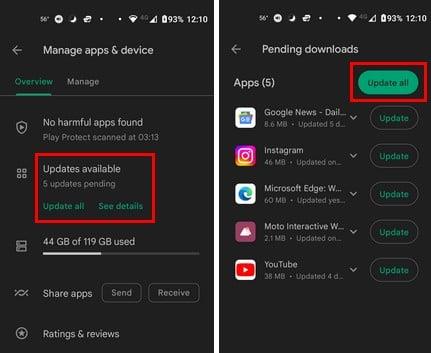
Etsitään odottavia Android-päivityksiä
Käytä oikeaa YouTube-tiliä korjaamaan kuva kuvassa -toiminto, joka ei toimi Androidissa?
Jos sinulla on useampi kuin yksi Google-tili, voit helposti unohtaa vaihtaa takaisin tilille, jolla sinulla on Premium-tilauksesi. Profiilikuvasta näet, mitä tiliä käytät. Mutta jos tarvitset apua Premium-tilin profiilikuvan muistamiseen, voit tarkistaa tämän. Avaa YouTube-sovellus: napauta profiilikuvaa. Napauta kohtaa, jossa näet nimesi ja käyttäjätunnuksesi. Yläreunassa näet tällä hetkellä käyttämäsi tilin ja alareunassa muut lisäämäsi tilit. Napauta Premium-tiliä ja ala nauttia kuva kuvassa -tilasta.
Onko kuva kuvassa -toiminto käytössä Android-laitteellasi?
Jos kuva kuvassa -ominaisuus ei ole käytössä Android-laitteellasi, se saattaa selittää, miksi ominaisuus ei toimi. Voit tarkistaa, onko se päällä, siirtymällä kohtaan Asetukset > Sovellukset ja ilmoitukset > Näytä kaikki X-sovellukset > YouTube > Lisäasetukset > Kuva kuvassa > Ota käyttöön .
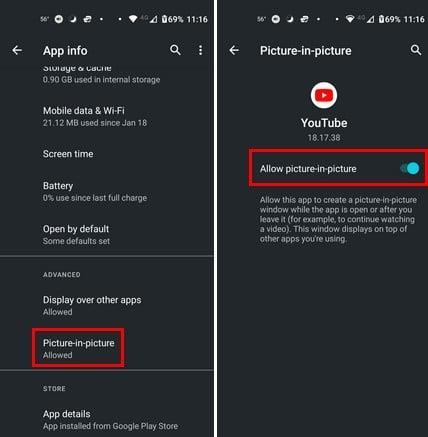
Kuva kuvassa -tilan käyttöönotto Androidissa
Nyt kun tiedät kuva kuvassa -ominaisuuden, voit kokeilla sitä nähdäksesi, onko ongelma korjattu.
Onko kuva kuvassa -toiminto käytössä YouTube-sovelluksessa?
Voit myös ottaa kuva kuvassa -ominaisuuden käyttöön YouTube-sovelluksessa. Kun YouTube-sovellus avautuu, napauta profiilikuvaasi ja siirry asetuksiin. Valitse Asetuksissa Yleiset > Kuva kuvassa . Ota vaihtoehto käyttöön ja olet valmis.
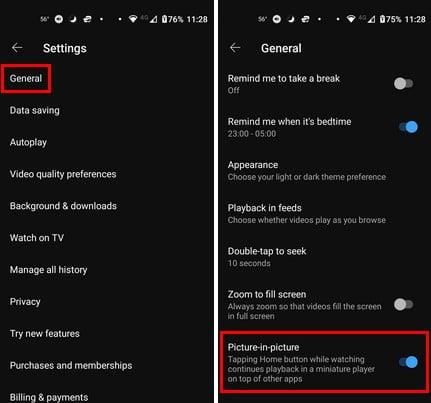
Ota pic-in pic YouTube Android -sovellus käyttöön
Käytätkö mukautettua käynnistysohjelmaa?
Syy siihen, että kuva kuvassa on korjattava, on se, että siinä saattaa olla yhteensopivuusongelma. Voit sulkea tämän mahdollisuuden Android-laitteesi osakekäynnistimen avulla. Voit vaihtaa takaisin osakekäynnistimeen siirtymällä kohtaan Asetukset > Sovellukset ja ilmoitukset > Lisäasetukset > Oletussovellukset > Kotisovellukset > Valitse oletuskäynnistysohjelma . Kun olet vaihtanut, kokeile käyttää kuva kuvassa -tilaa ja ala nauttia ominaisuudesta.
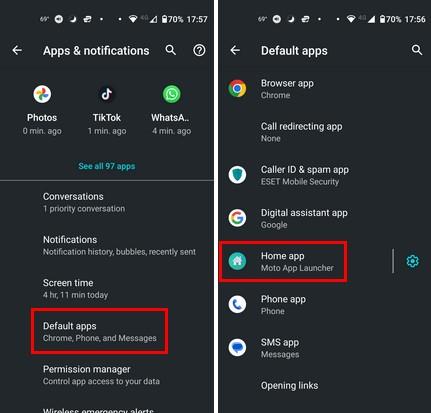
Oletussovellusvaihtoehto Android-asetuksissa
Oletko yrittänyt tyhjentää YouTube-välimuistin?
Jos et ole tyhjentänyt sovelluksen välimuistia vähään aikaan, se voi aiheuttaa erilaisia ongelmia. Voit sulkea tämän mahdollisuuden avaamalla Asetukset ja napauttamalla Sovellukset ja ilmoitukset > Näytä kaikki X-sovellukset > YouTube > Tallennus ja välimuisti > Tyhjennä välimuisti .
Oletko kokeillut poistaa akun optimoinnin käytöstä?
Kaikki Android-käyttäjät käyvät läpi yrittäessään säästää mahdollisimman paljon akkuvirtaa. Mutta jos otat akun optimoinnin käyttöön korjataksesi kuva kuvassa -toiminnon, joka ei toimi Androidissa, se saattaa selittää, miksi pic-in-pin ei toimi YouTubessa. Poista se käytöstä avaamalla Asetukset ja siirtymällä kohtaan Akku . Napauta Virransäästö ja sammuta se.
Oletko kokeillut sovellusten poistamista?
Kun aloit kohdata ongelman, asensitko aiemmin kolmannen osapuolen sovelluksen? Voit yrittää poistaa asentamasi sovellukset juuri ennen ongelman alkamista. Jos haluat poistaa sovelluksen, paina sovelluskuvaketta pitkään ja vedä se yläreunaan, jossa sinun pitäisi nähdä roskakorikuvake, jossa lukee Uninstall.
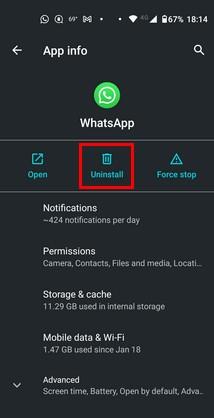
Asennuksen poistovaihtoehto Androidille
Toinen tapa poistaa sovellus on siirtyä kohtaan Asetukset > Sovellukset ja ilmoitukset > (sovellus, jonka asennuksen haluat poistaa) > Poista asennus .
Oletko yrittänyt poistaa eleet käytöstä Android-laitteellasi?
Eleominaisuus voi tehdä aloitusnäytöstäsi vähemmän sotkuisen. Mutta entä jos se onkin ongelman syyllinen? Varmista, ettei tämä ole syy, kokeile sammuttaa se siirtymällä kohtaan Asetukset > Esteettömyys > Pyyhkäise alas kohtaan Järjestelmänavigointi > 3-painikkeen navigointi . Tämän vaihtoehdon avulla voit painaa kotipainiketta ja siirtyä nopeasti kuva kuvassa -tilaan katsoessasi YouTube-videoita. Nämä muutokset eivät ole pysyviä, joten voit palata ja muuttaa niitä milloin tahansa.
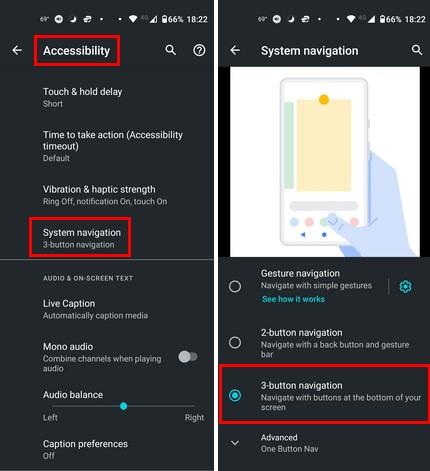
Järjestelmän navigointi Android-asetuksissa
Oletko kokeillut muuttaa sijaintia YouTube-sovelluksessa?
Ei ole yllätys, että tietyt ominaisuudet ovat saatavilla vain joissakin maissa. Voit yrittää valita toisen sijainnin nähdäksesi, voitko käyttää ominaisuutta. Valitse toinen maa napauttamalla profiilikuvaasi YouTube-sovelluksessa. Mene:
Näet pitkän luettelon maista, joista valita, mutta koska ominaisuus on epäilemättä saatavilla Yhdysvalloissa, voit kokeilla kyseistä maata.
Ota yhteyttä YouTube-ohjeeseen
Viimeinen asia, jonka voit yrittää, on ottaa yhteyttä YouoTube-apuun. Voit tavoittaa heidät avaamalla YouTube-sovelluksen ja napauttamalla profiilikuvaasi . Napauta Ohje ja palaute ja valitse Ota yhteyttä . Ilmoita YouTubelle ongelmasta noudattamalla näytön ohjeita.
Lue lisää
On myös muita palveluita, joissa voit myös käyttää kuva kuvassa. Katso, kuinka voit käyttää ominaisuutta WhatsAppissa ja Firefoxissa . Katso, kuinka voit aloittaa ominaisuuden käytön siellä.
Johtopäätös
Mikään sovellus ei ole täydellinen, ja ne aiheuttavat sinulle ongelmia ennemmin tai myöhemmin. Mutta kun se aika koittaa, voit käyttää kaikenlaisia vinkkejä ongelman korjaamiseen. Jos esimerkiksi YouTuben kuva kuvassa -toiminto ei toimi, voit aloittaa ensisijaisista korjauksista, kuten käynnistämällä sovelluksen uudelleen ja tyhjentämällä välimuistin. Ehkä olet jostain syystä poistanut ominaisuuden käytöstä ja unohdat ottaa sen käyttöön. Mahdollisia syitä on useita. Kuinka kauan olet kärsinyt ongelmasta? Jaa ajatuksesi alla olevissa kommenteissa ja muista jakaa artikkeli muiden kanssa sosiaalisessa mediassa.
Kun olet roottannut Android-puhelimesi, sinulla on täydet järjestelmän käyttöoikeudet ja voit suorittaa monenlaisia sovelluksia, jotka vaativat root-oikeudet.
Android-puhelimesi painikkeet eivät ole vain äänenvoimakkuuden säätämiseen tai näytön herättämiseen. Muutamalla yksinkertaisella säädöllä niistä voi tulla pikanäppäimiä nopeaan valokuvan ottamiseen, kappaleiden ohittamiseen, sovellusten käynnistämiseen tai jopa hätätoimintojen aktivoimiseen.
Jos unohdit kannettavan tietokoneesi töihin ja sinulla on kiireellinen raportti lähetettävänä pomollesi, mitä sinun pitäisi tehdä? Käytä älypuhelintasi. Vielä hienostuneempaa on muuttaa puhelimesi tietokoneeksi, jolla voit tehdä useita asioita samanaikaisesti helpommin.
Android 16:ssa on lukitusnäytön widgetit, joilla voit muuttaa lukitusnäyttöä haluamallasi tavalla, mikä tekee lukitusnäytöstä paljon hyödyllisemmän.
Androidin kuva kuvassa -tilan avulla voit pienentää videota ja katsoa sen kuva kuvassa -tilassa, jolloin voit katsoa videota toisessa käyttöliittymässä, jotta voit tehdä muita asioita.
Videoiden muokkaaminen Androidilla helpottuu tässä artikkelissa lueteltujen parhaiden videonmuokkaussovellusten ja -ohjelmistojen ansiosta. Varmista, että sinulla on kauniita, taianomaisia ja tyylikkäitä kuvia jaettavaksi ystävien kanssa Facebookissa tai Instagramissa.
Android Debug Bridge (ADB) on tehokas ja monipuolinen työkalu, jonka avulla voit tehdä monia asioita, kuten etsiä lokeja, asentaa ja poistaa sovelluksia, siirtää tiedostoja, roottata ja flashata mukautettuja ROM-levyjä sekä luoda laitteiden varmuuskopioita.
Automaattisesti napsauttavien sovellusten ansiosta sinun ei tarvitse tehdä paljoa pelatessasi pelejä, käyttäessäsi sovelluksia tai suorittaessasi laitteella olevia tehtäviä.
Vaikka mitään taikakeinoa ei olekaan, pienet muutokset laitteen lataus-, käyttö- ja säilytystavoissa voivat hidastaa akun kulumista merkittävästi.
Puhelin, jota monet ihmiset rakastavat juuri nyt, on OnePlus 13, koska siinä on erinomaisen laitteiston lisäksi myös ominaisuus, joka on ollut olemassa jo vuosikymmeniä: infrapunatunnistin (IR Blaster).







